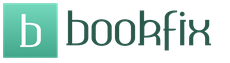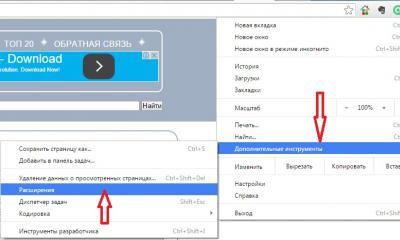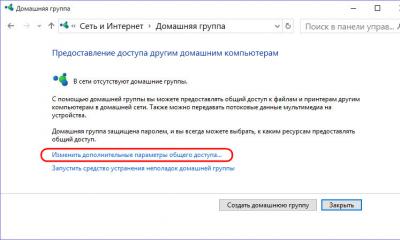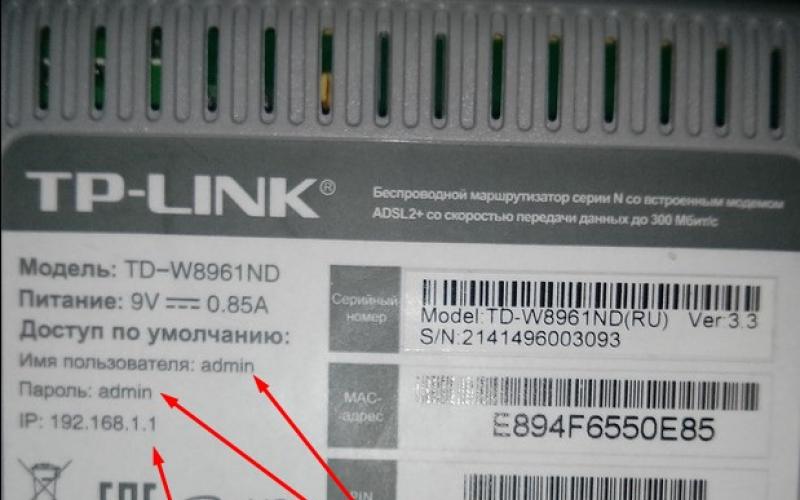کار نمی کند اینترنت اکسپلورر - مشکل در ویندوز بسیار شایع است. و می تواند به دلایل مختلف بوجود آید. چرا Internet Explorer شروع نمی شود و چگونه آن را بازیابی می کنیم ، در این مقاله با جزئیات خواهیم فهمید.
غیرفعال کردن افزونه\u200cها
همه افزونه های افزونه در مرورگر به همان اندازه مفید نیستند. و گاهی اوقات افزودنیهای قابل اعتماد می توانند به طور جدی با یکدیگر در سطح نرم افزار اختلاف نظر داشته باشند. نتیجه چنین "تعامل" ، به طور معمول ، منجر به عدم وجود "نشانه های زندگی" در مرورگر وب سیستم می شود. در مواقعی که پس از اتصال برنامه افزودنی اینترنت اکسپلورر ، کار متوقف شود چه کاری باید انجام شود؟ سعی کنید بدون مرورگر ، مرورگر وب را راه اندازی کنید. این حالت عامل به شرح زیر فعال می شود:
1. بر روی میانبر دسک تاپ Internet Explorer Explorer کلیک راست کنید.
2. در فهرست زمینه "Properties" را انتخاب کنید.
توجه داشته باشید اگر نماد مرورگر در نوار وظیفه قرار دارد ، پس باید مستقیماً بر روی میانبر کلیک راست کرده و سپس دوباره راست کنید - بر روی آیکون IE در پنلی که باز می شود.

3. در پانل Properties ، در خط "Object" ، مسیر فایل اجرایی را کپی کنید: Ctrl + A (انتخاب) → Ctrl + C (کپی).

4. پنجره را ببندید: "OK" را کلیک کنید.
5. کلیک کنید - Win + R
6. در قسمت "Open" ، مسیر کپی شده را بر روی پرونده اجرایی بچسبانید: Ctrl + V.

7. فاصله را فشار دهید تا از نقل قول مسیر در همان خط خارج شوید. کلید –ستف (را بدون علامت نقل قول) اضافه کنید.
8. بر روی "خوب" کلیک کنید

9- اگر مرورگر با پیامی باز شود كه می گوید همه تنظیمات غیرفعال هستند (یك دستورالعمل در برگه آدرس "About: NoAdd-ons" ظاهر می شود) و می توانید از آن استفاده كنید ، این بدان معنی است كه "snag" در برنامه های افزودنی است.

تمام افزودنیهای مشکوک که قبلاً نصب کرده اید ، و همچنین افزونه هایی که با نصب هر نرم افزاری به طور خودکار نصب شده اند را از بین ببرید:
1. روی "چرخ دنده" کلیک کنید.
2. به "پیکربندی افزودنیها" بروید.

3. در زیر بخش "نوار ابزار ..." روی افزودنی راست کلیک کنید. از منو ، دستور "غیرفعال کردن" را انتخاب کنید. همان خاموش کردن را با همه افزودنیهای غیر ضروری دنبال کنید.

4- با استفاده از میانبر ، مرورگر وب را در حالت استاندارد راه اندازی کنید. اگر Internet Explorer هنوز کار نمی کند ، یک روش بازیابی متفاوت را امتحان کنید.
تنظیم مجدد
گزینه ها ، تنظیمات و افزودنی های نادرست ساخته شده توسط کاربر یا هر برنامه همچنین می توانند به طور جدی در عملکرد صحیح اینترنت اکسپلورر اختلال ایجاد کنند.
برای اینکه به مدت طولانی در جستجوی آنها نباشید ، به دنبال یک خطا هستید ، می توانید تنظیمات را در حالت "پیش فرض" تنظیم کنید ، یعنی مقادیر اولیه آنها را توسط برنامه نویس تنظیم کنید.
از آنجا که اینترنت اکسپلورر در ویندوز یکپارچه شده است ، می توانید این روش را با استفاده از "اهرم سیستم" بدون شروع آن انجام دهید:
1. بر روی "شروع" (کلید یا نماد در نوار وظیفه) کلیک کنید.

2. حالت "آیکن های بزرگ" (خط "نمایش") را در پانل تنظیم کنید.

3. در پنجره "Properties ..." روی "Advanced" کلیک کنید. بازنشانی را کلیک کنید

4- در پنجره جدید ، "پرنده" را در گزینه "Delete personal settings" تنظیم کرده و دوباره روی "تنظیم مجدد" کلیک کنید.

5. پس از اتمام عمل ، روی "بستن" کلیک کنید.

6. راه اندازی IE.
بازیابی فایل مرورگر
اصلاحات نرم افزار ، تمیز کردن نادرست درایو C ، ویرایش نادرست خواص - اینها فقط برخی از دلایلی هستند که می توانند به فایلهای مرورگر آسیب وارد کنند ، و بنابراین ، به همین دلیل اینترنت اکسپلورر شروع نمی شود. فقط متخصصان فناوری اطلاعات یا کاربران با تجربه می توانند آنها را به شرایط مناسب خود برگردانند. اما می توانید با استفاده از برنامه Fix IE Utitlity ، این عمل را به صورت خودکار انجام دهید.

- آن را از یک منبع وب قابل اعتماد بارگیری کنید. برای اجرای پرونده exe در پوشه ابزار ، بایگانی را از حالت فشرده خارج کرده و دوبار کلیک کنید.
- در پنجره ظاهر شده ، روی "اجرای برنامه" کلیک کنید.
بروزرسانی ویندوز
کل بروزرسانی را انجام دهید سیستم عامل. نصب تکه ها ، مؤلفه های جدید ، کتابخانه ها می تواند شما را از مشکلات مرتبط با IE و سایر ماژول های عملکردی ویندوز ، برنامه هایی که با آن ارتباط نزدیکی دارند ، نجات دهد (به عنوان مثال ، اسکایپ).
- در فهرست "شروع" ، روی "کنترل پنل" کلیک کنید.
- بر روی "سیستم و امنیت" کلیک کنید.
- به زیرمجموعه "Update Center" بروید. بر روی دکمه "بررسی برای به روزرسانی" کلیک کنید.
- منتظر بمانید تا اسکن تمام تکه های موجود را بارگیری و نصب کند.

IE 11 را نصب کنید
اگر نسخه 9 یا 10 Explorer را نصب کردید ، می توانید نسخه 11 را در بالای توزیع خود نصب کنید. به روزرسانی می تواند خطاهایی را که هنگام شروع یک مرورگر وب رخ می دهد ، برطرف کند.
1. صفحه بارگیری رسمی را باز کنید - https://www.microsoft.com/en-us/download/internet-explorer.aspx.

3. در صفحه باز شده ، روی "بارگیری" کلیک کنید.

4- نصب کننده بارگیری شده را اجرا کنید. دستورالعمل های او را دنبال کنید
مرورگر را غیرفعال کنید
در صورت عدم استفاده از آن برای خلاص شدن از اعلان های خطای مزاحم ، اینترنت اکسپلورر می تواند به سرعت غیرفعال شود. با این حال ، باید به خاطر داشت که چنین رویکردی راه حلی برای حل مسئله نیست ، بلکه فقط رفع موقت آن است. به یک روش یا راه دیگر ، در اسرع وقت ، هنوز باید علت خطاها را دریابید و بر این اساس ، آنها را حذف کنید.
برای غیرفعال کردن:
1. به صفحه کنترل بروید.

3. در نوار کناری ، بر روی گزینه "فعال یا غیرفعال ..." کلیک کنید.

4- با یک کلیک ماوس ، کادر کنار Internet Explorer را بردارید.

5. اتصال را تأیید کنید: در پنجره درخواست "بله" را کلیک کنید.
ویروس ها
برخی از برنامه های مخرب رایانه به طور خاص در اینترنت اکسپلورر (تخصصی) می شوند: آن را غیرفعال کنید ، آن را اصلاح کنید. با نرم افزار ضد ویروس اضافی می توانید آنها را از رایانه شخصی خود حذف کنید. موثرترین راه حل ها را در نظر بگیرید.
adwcleaner Malwarebytes
ابزار رایگان انواع نرم افزارهای مخرب مبتنی بر مرورگر ، نرم افزارهای تبلیغاتی مزاحم ، تروجان ها ، کرم ها را جستجو و خنثی می کند. با یک کلیک ماوس راه اندازی شده است. پس از اتمام چک ، پرونده log را نمایش داده و سپس مجدداً نصب مجدد رایانه شخصی را انجام می دهید.

برای بارگیری توزیع در صفحه https://www.malwarebytes.com/adwcleaner/ ، روی "بارگیری رایگان" کلیک کنید.

یک اسکنر دیگر از همان توسعه دهنده. این مجهز به حالتهای مختلف تأیید ، ماژول برای به روزرسانی پایه امضا است. این برنامه با مخفی ترین برنامه های ویروس کاملاً مقابله می کند: آنها را پیدا کرده و به قرنطینه می فرستد. علاوه بر این نرم افزارهای مشکوک و ابزارهای هک در سیستم را ردیابی می کند.

برای بارگیری نصاب این برنامه ، در صفحه https://ru.malwarebytes.com/ روی "بارگیری رایگان" کلیک کنید.

در پایان نصب ، در قسمت "تأیید" ، حالت تحلیل را انتخاب کرده و در صورت لزوم ، اسکنر را پیکربندی کنید.
ابزاری مؤثر برای درمان رایانه است. بر اساس آنتی ویروس Dr.Web ساخته شده است. طراحی شده برای استفاده یکبار (تأیید سیستم عامل). این شامل تنظیمات اضافی (حالت های اسکن ، انتخاب فهرست).

می توانید اسکنر را در صفحه https://free.drweb.ru/cureit/ بارگیری کنید.

هنگام انتخاب روش بازیابی برای IE ، از قانون "از ساده تا پیچیده" استفاده کنید. ابتدا سعی کنید تنظیمات را مجدداً تنظیم مجدد کنید ، افزودنیهای آن را غیرفعال کنید ، اگر این اقدامات اثر مطلوب را ندارند ، با به روزرسانی ، نصب مجدد مرورگر ادامه دهید. اگر بعد از نصب نرم افزار شخص ثالث یا مراجعه به سایت مشکوک ، مشکلاتی ایجاد شد ، ابتدا رایانه خود را از نظر ویروس بررسی کنید.
گاهی اوقات کاربران ممکن است وقتی همه مرورگرها به جز Internet Explorer متوقف شوند ، با مشکل روبرو شوند. این امر باعث می شود بسیاری از افراد دچار تعجب شوند. چرا این اتفاق می افتد و چگونه می توان مشکل را حل کرد؟ بیایید به دنبال یک دلیل باشیم.
چرا فقط Internet Explorer کار می کند ، و سایر مرورگرها این کار را نمی کنند
ویروس ها
شایع ترین علت این مشکل ، اشیاء مخرب نصب شده در رایانه است. این رفتار بیشتر با تروجان ها رواج دارد. بنابراین ، برای چنین تهدیدهایی باید کامپیوتر خود را به حداکثر برسانید. لازم است فقط یک اسکن کامل از تمام پارتیشن ها اختصاص داده شود ، زیرا محافظت در زمان واقعی می تواند اجازه دهد برنامه های مخرب به سیستم منتقل شوند. اسکن را اجرا کنید و منتظر نتیجه باشید.

اغلب ممکن است حتی یک بررسی عمیق تهدیدی برای شما ایجاد نکند ، بنابراین باید برنامه های دیگری را جذب کنید. شما باید آنهایی را انتخاب کنید که با آنتی ویروس نصب شده مغایرت نداشته باشند. مثلاً. یکی از آنها یا همه را به نوبه خود اجرا کنید.

اشیاء یافت شده در هنگام بررسی حذف شده و ما سعی می کنیم مرورگرها را شروع کنیم.
اگر چیزی یافت نشد ، سعی کنید محافظت کامل ضد ویروس را غیرفعال کنید تا مطمئن شوید که اینگونه نیست.

فایروال
همچنین می توانید عملکرد را در تنظیمات برنامه آنتی ویروس غیرفعال کنید "فایروال"، و سپس کامپیوتر را مجدداً راه اندازی مجدد کنید ، اما این گزینه به ندرت کمک می کند.
به روزرسانی ها
اگر اخیراً برنامه های مختلفی یا به روزرسانی های ویندوز بر روی رایانه نصب شده اند ، ممکن است چنین باشد. گاهی اوقات چنین برنامه هایی کج می شوند و خرابی های مختلفی به عنوان مثال با مرورگرها رخ می دهد. بنابراین لازم است سیستم را به حالت قبل برگردانید.
برای این کار ، به بروید "کنترل پنل". سپس "سیستم و امنیت"، و سپس را انتخاب کنید بازیابی سیستم. لیستی از نقاط شکست در لیست نمایش داده می شود. ما یکی از آنها را انتخاب می کنیم و روند را شروع می کنیم. بعد از راه اندازی مجدد کامپیوتر و نتیجه را بررسی کنید.
مانند برنامه های دیگر اینترنت اکسپلورر ممکن است مشکلات رخ دهد: اینترنت اکسپلورر صفحه را باز نمی کند ، سپس به هیچ وجه شروع نمی شود. با یک کلام ، مشکلات در کار با هر برنامه ممکن است ظاهر شود و مرورگر داخلی مایکروسافت نیز از این قاعده مستثنا نیست.
دلایل بیش از اندازه کافی وجود دارد که اینترنت اکسپلورر در ویندوز 7 کار نکند یا اینکه اینترنت اکسپلورر در ویندوز 10 یا برخی از سیستم عامل های دیگر Windows کار نمی کند. بیایید سعی کنیم متداول ترین "منابع" مشکلات مرورگر را بشناسیم و راه های حل آنها را در نظر بگیریم.
مهم نیست که چقدر عجیب به نظر برسد ، افزودنیهای مختلف می توانند مرورگر وب را کند کنند یا با بروز خطایی در صفحه در Internet Explorer ظاهر شوند. این امر به این دلیل است که انواع برنامه های مخرب معمولاً از افزودنیها و افزونه های جعل هویت استفاده می کنند ، و نصب حتی یک برنامه از این دست بر مرورگر تأثیر منفی خواهد گذاشت.
برای تأیید اینکه تنظیمات باعث شده است که عملکرد نادرست انجام شود ، این مراحل را دنبال کنید:
- دکمه را فشار دهید شروع کنید و انتخاب کنید دویدن
- در پنجره دویدن فرمان "C: \\ File Files \\ Internet Explorer \\ iexplore.exe" را وارد کنید

- دکمه را فشار دهید باشه
اجرای چنین فرمانی آغاز می شود مرورگر اینترنت اکسپلورر بدون افزودنی. 
ببینید در صورت بروز هرگونه خطا ، Internet Explorer در این حالت شروع می شود و سرعت مرورگر وب را تحلیل می کنید. اگر Internet Explorer شروع به کار صحیح کرده است ، باید به تمام افزونه های موجود در مرورگر نگاه کنید و مواردی را که بر عملکرد آن تأثیر می گذارد غیرفعال کنید.
مشخص کردن موارد افزودنی در اینترنت اکسپلورر دقیقاً آسان است: کافی است آنها را به نوبه خود خاموش کنید (برای اینکار ، روی نماد کلیک کنید خدمات به صورت چرخ دنده (یا ترکیب کلید Alt + X) و سپس در منوی باز شده ، را انتخاب کنید پیکربندی های افزودنی) ، مرورگر را مجدداً راه اندازی کنید و به تغییرات در کار آن نگاه کنید
گزینه های مرورگر به عنوان دلیل مشکلات اینترنت اکسپلورر
اگر غیرفعال کردن افزونه های مرورگر به خلاص شدن از این مشکل کمکی نکرد ، باید سعی کنید مجدداً مرورگر را تنظیم کنید. برای انجام این کار ، ترتیب زیر دستورات را اجرا کنید.
- دکمه را فشار دهید شروع کنید و انتخاب کنید کنترل پنل
- در پنجره تنظیمات رایانه کلیک کنید

- بعد ، به برگه بروید اختیاری و دکمه را فشار دهید

- با کلیک دوباره بر روی دکمه اقدامات خود را تأیید کنید

- صبر کنید تا فرآیند تنظیم مجدد تمام شود و کلیک کنید بستن
ویروس ها به عنوان دلیل بروز مشکلات اینترنت اکسپلورر
اکثر اوقات ، ویروس ها علت بروز مشکل در Internet Explorer هستند. با وارد شدن به رایانه کاربر ، آنها فایلها را آلوده کرده و برنامه های نادرستی ایجاد می کنند. برای اطمینان از اینکه دلیل اصلی مشکلات مرورگر بدافزار است ، این مراحل را دنبال کنید:
- یک برنامه آنتی ویروس را در اینترنت بارگیری کنید. به عنوان مثال ، استفاده کنید آخرین نسخه ابزار بهبودی رایگان
- ابزار را به عنوان سرپرست اجرا کنید
- برای تکمیل و مشاهده گزارش ویروس های یافت شده صبر کنید

شایان ذکر است که بعضی اوقات ویروس ها عملکرد برنامه ها را مسدود می کنند ، یعنی ممکن است به شما اجازه ندهند که مرورگر را شروع کرده و برای بارگیری برنامه آنتی ویروس به سایت بروید. در این حالت ، برای بارگیری فایل باید از رایانه دیگری استفاده کنید
کتابخانه های فاسد سیستم به عنوان دلیل بروز مشکلات در Internet Explorer است
مشکلاتی با Internet Explorer ممکن است در نتیجه کار برنامه هایی برای به اصطلاح تمیز کردن رایانه های شخصی ایجاد شود: پرونده های سیستم خراب شده و نقض ثبت کتابخانه از پیامدهای احتمالی چنین برنامه هایی است. در این حالت ، عملکرد عادی مرورگر وب را فقط پس از آن بازیابی کنید ثبت نام جدید کتابخانه های سیستم خراب این کار را می توان با استفاده از برنامه های خاص انجام داد ، برای مثال Fix IE Utility.
اگر همه این روش ها به شما در رفع مشکلات اینترنت اکسپلورر کمک نکرد ، پس به احتمال زیاد مشکل نه تنها با مرورگر بلکه با سیستم به طور کلی است ، بنابراین باید یک بازیابی جامع فایل های سیستم رایانه ای را انجام دهید یا سیستم عامل را دوباره به عقب برگردانید.